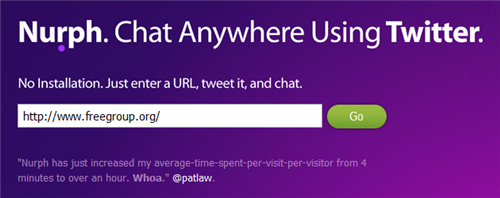
Nurph能在任何網頁裡加入免費聊天室功能,無須註冊、也沒有複雜的原始碼,你唯一必須要做的動作就是輸入網址,就能夠為自己的網站或部落格加入一個聊天視窗。此外,Nurph能直接連結Twitter,以Twitter帳號登入就能夠聊天囉!
接著我們要開始實際操作,進入Nurph網站,將網址輸入後點選”Go”,你就能得到一個新的網址,例如:https://nur.ph/2jnivi 。記得將這個網址記下來,以後如果要打開帶有聊天視窗的網頁,就要透過這個網址囉!
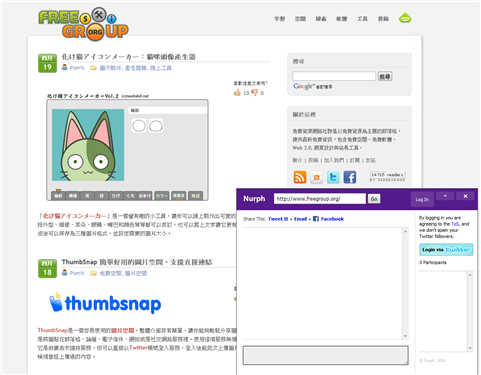
發現右下角的聊天室了嗎?無論你切換到哪個頁面,聊天視窗都不會關閉(固定於右下角)。
不過現在還不能輸入文字,因為要先登入帳號才能使用,如果你有Twitter帳號,直接點選右方的”Login via Twitter”,沒有的話趕快去申請Twitter帳號吧!
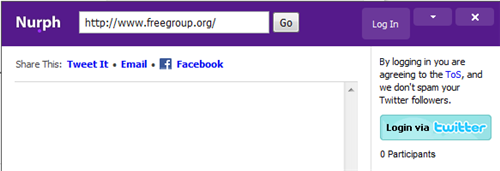
點選登入Twitter帳號後,會出現一個授權頁面,點選”Allow”同意即可,接著你就會發現你的ID和頭像已經出現在聊天室裡囉!
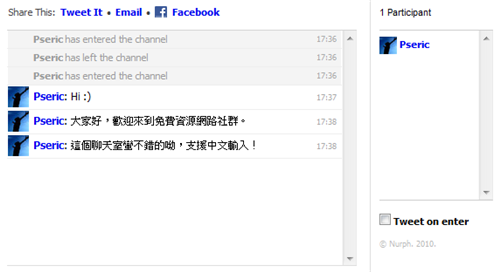
備註:如果你希望送出去的對話,能夠同步發佈到Twitter, 勾選”Tweet on enter”。








